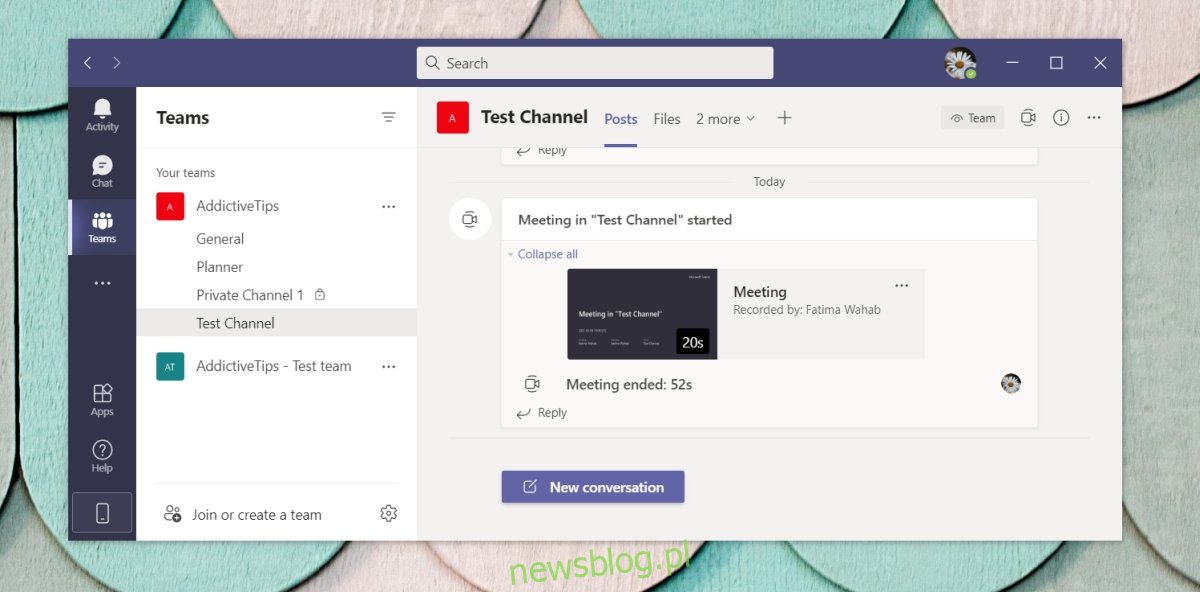Microsoft Teams ma wbudowaną funkcję nagrywania do nagrywania rozmów audio lub wideo. Ta funkcja jest dostępna niezależnie od typu spotkania, które organizujesz.
Nagranie, po zakończeniu spotkania lub po jego zatrzymaniu, jest udostępniane na kanale, na którym odbyło się spotkanie. Nagranie to może następnie pobrać każdy, kto jest częścią kanału.
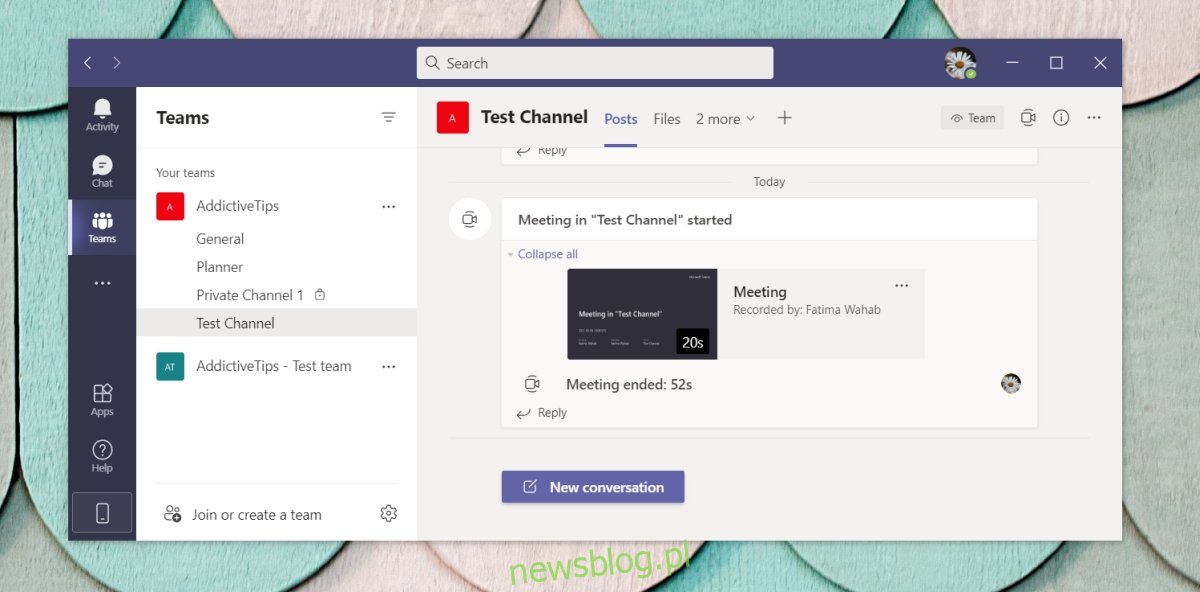
Ponieważ jest on udostępniony w kanale, członkowie zespołu nie muszą go szukać, jednak Microsoft Teams, aby udostępnić nagranie wszystkim członkom, przesyła je online. Jeśli nie możesz znaleźć nagrania zespołu w kanale wśród bałaganu w konwersacji, możesz pobrać je spoza Microsoft Teams.
Spis treści:
Lokalizacja nagrywania Microsoft Teams
Nagrywanie Microsoft Teams współpracuje z usługą Streams, która jest własnością firmy Microsoft. Jest to jedna z wielu usług, które Microsoft prawie niewidocznie integruje w Microsoft Teams.
Gdy spotkanie jest nagrywane, jego łącze Steams jest udostępniane w aplikacji Microsoft Teams i towarzyszy mu przydatna opcja pobierania, dzięki czemu użytkownicy nie muszą odwiedzać usługi Streams, aby je pobrać.
Lokalizacja nagrywania Microsoft Teams w strumieniach
Pobieranie nagrania ze strumieni jest nieco trudne ze względu na organizację danych. Interfejs użytkownika nie jest zbudowany wokół Microsoft Teams, ponieważ strumienie są samodzielną usługą.
Zanim przejdziesz dalej, upewnij się, że wiesz, w której drużynie i na którym kanale było nagranie oraz w jakiej dacie zostało wykonane.
Dostęp do strumieni w Twojej przeglądarce.
Na górnym pasku przejdź do Moje treści> Spotkania.
Użyj filtrów, aby posortować nagrania według daty.
W pasku wyszukiwania wprowadź nazwę kanału, na którym odbyło się spotkanie.
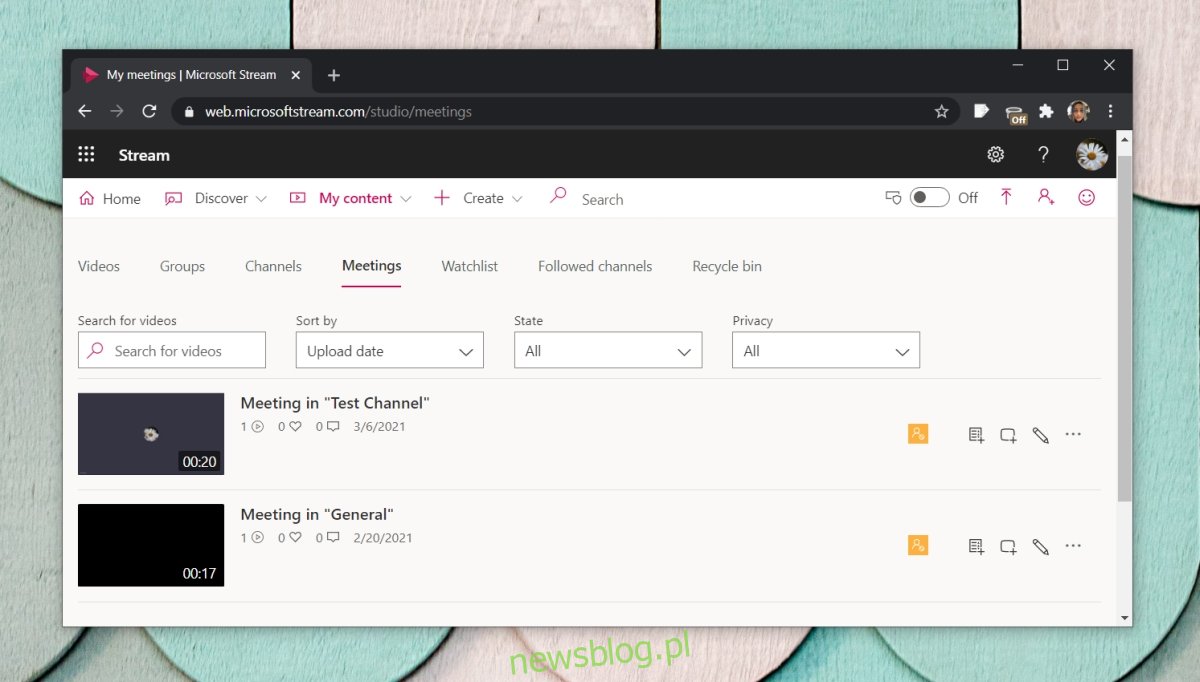
Wybierz spotkanie, które chcesz pobrać.
Kliknij przycisk Pobierz pod nim.
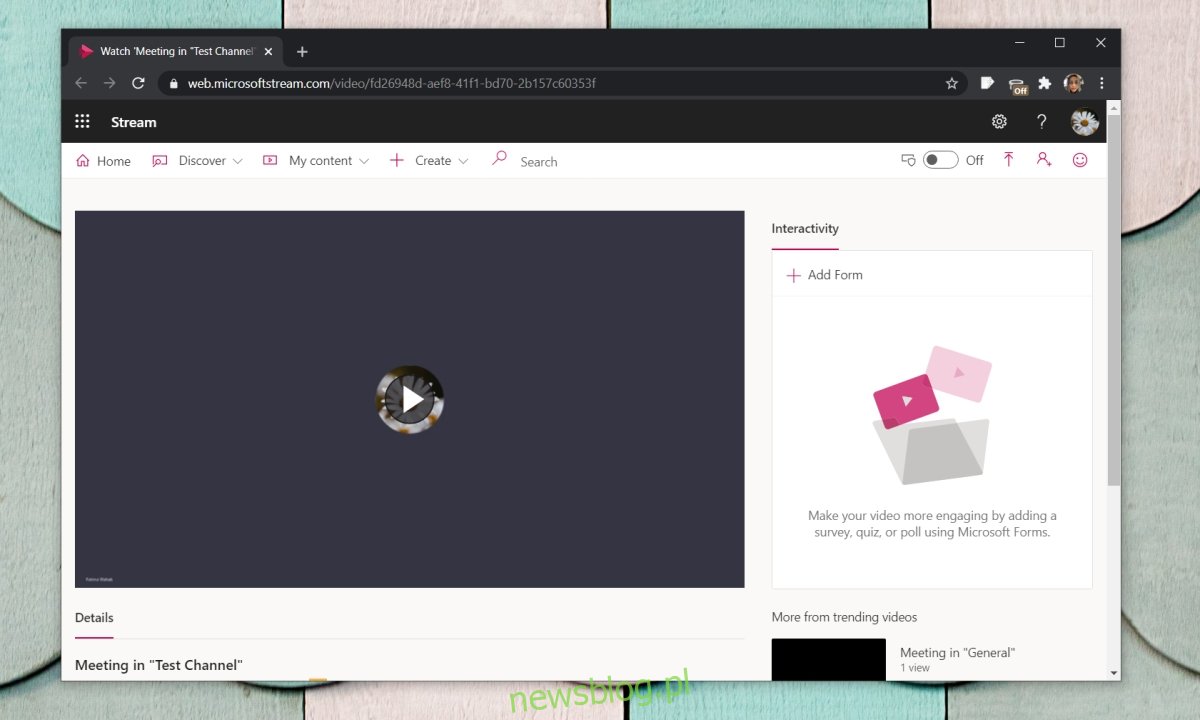
Uwaga: Twoje konto Microsoft Teams musi mieć uprawnienia / dostęp do strumieni.
Microsoft Teams bezpłatnie
Jeśli jesteś darmowym użytkownikiem Microsoft Teams, nie masz dostępu do usługi Streams. Twoje nagrania są przesyłane do OneDrive, ale zostaną usunięte po 20 dniach. Najbezpieczniej jest od razu pobrać spotkanie i zapisać je lokalnie w odpowiednio nazwanym folderze.
Wniosek
Spotkania Microsoft Teams nie są rejestrowane automatycznie. Jeśli wybierasz się do Spotkań w strumieniach, nie spodziewaj się, że zobaczysz pełne nagranie każdego spotkania. Nagrywanie spotkania jest czynnością inicjowaną przez użytkownika i może być ograniczone do organizatorów spotkania. Jeśli uznasz nagrania ze spotkań za przydatne, poproś organizatora spotkania o nagranie ich, gdy spotkanie się rozpocznie.